Si vous disposez de la version Enterprise et que vous souhaitez signer un document avec « Advanced Electronic Signature (AES) », un numéro de téléphone mobile doit être stocké pour le signataire. Le signataire reçoit ensuite un code PIN à six chiffres avant de pouvoir signer le document. Vous serez automatiquement invité à entrer un numéro de téléphone mobile.
Voici un exemple pour un signataire interne. (Si un numéro de téléphone mobile est défini dans Active Directory, il sera automatiquement importé).
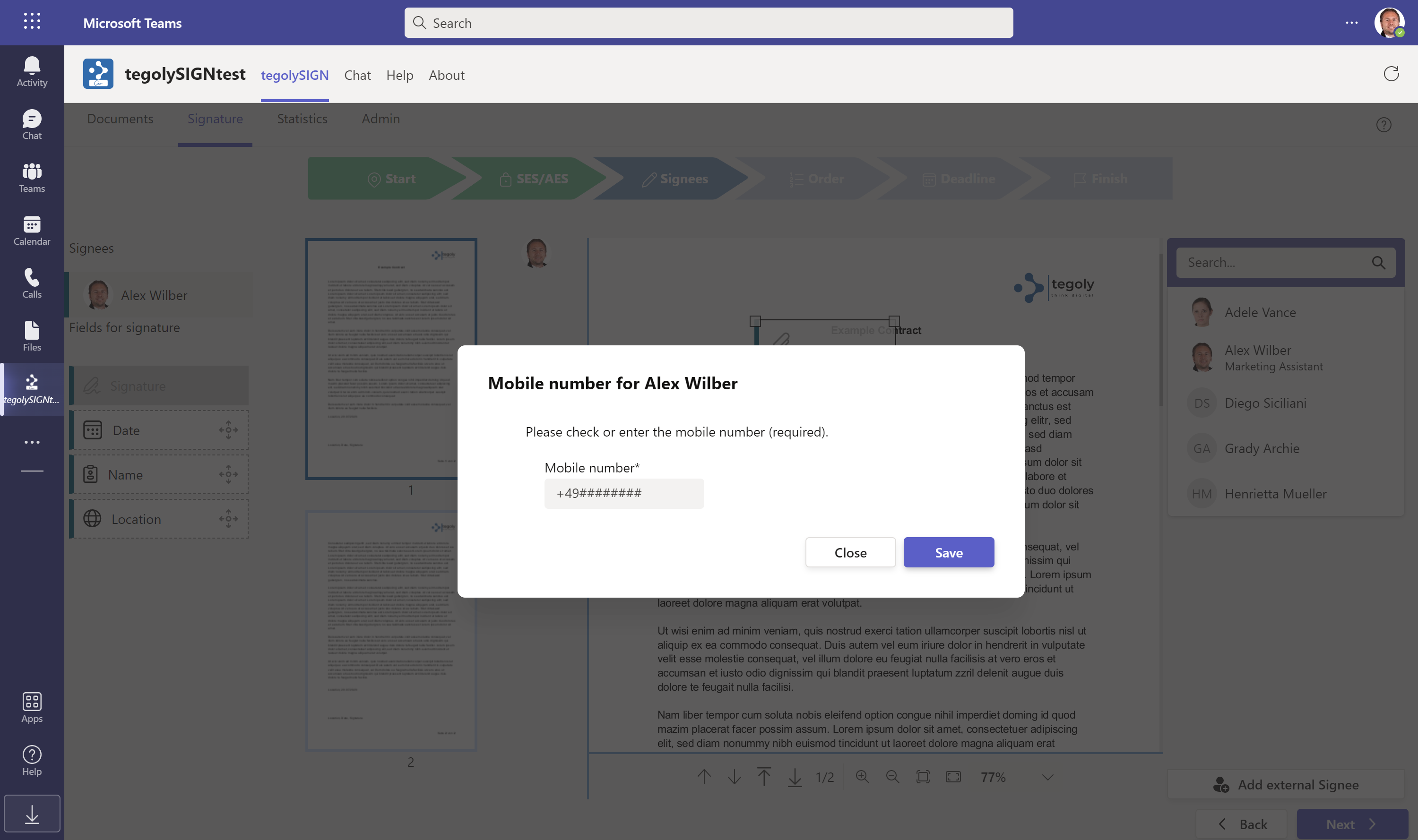
Pour les signataires externes, vous devez toujours entrer le numéro de téléphone mobile. Veuillez les saisir au format international.

Lorsqu’une personne est sélectionnée, le champ de signature s’affiche automatiquement. Sous la liste, d’autres champs deviennent actifs, tels que la date, le nom, le lieu. Vous pouvez également les faire glisser sur le document.
Ici, le marquage de couleur vous aide à voir en un coup d’œil quels champs appartiennent à qui.
Les signataires peuvent être dans un document aussi souvent que vous le souhaitez et sur plusieurs pages.
